Come disattivare la schermata di blocco in Windows 8

La funzionalità di blocco schermo di Windows 8 e 10 è interessante, ma sembra qualcosa che abbia più senso su un tablet PC. Per fortuna è abbastanza facile da disattivare se si utilizza un desktop o laptop.
CORRELATO: Come disattivare la schermata di blocco su Windows 8 senza utilizzare Criteri di gruppo
Aggiornamento : Purtroppo, Microsoft disabilitato queste modifiche nell'aggiornamento Anniversario di Windows 10, quindi questo tweak funzionerà solo su Windows 8 o Windows 10 Enterprise. Nota anche che questo funziona solo nelle versioni Professional di Windows 8. Se vuoi farlo con un hack del registro, puoi seguire il nostro tutorial su come farlo.
Disabilitare lo schermo di blocco
La prima cosa che è necessario aprire l'Editor Criteri di gruppo locali premendo la combinazione di tasti Win + R per visualizzare una finestra di esecuzione, quindi digitare gpedit.msc e premere invio.
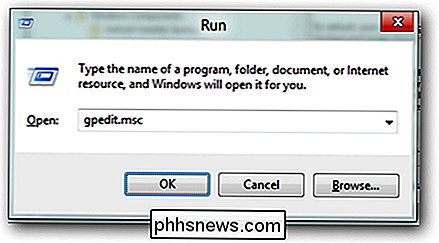
Ora sarà necessario eseguire il drill-down in:
Configurazione computer -> Modelli amministrativi -> Pannello di controllo -> Personalizzazione
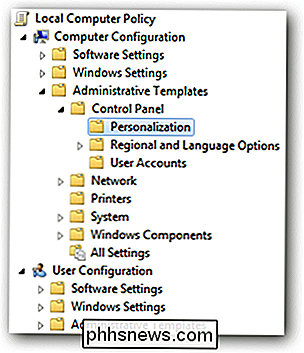
Sul lato destro, sarà necessario fare doppio clic sull'impostazione "Non visualizzare lo schermo di blocco".
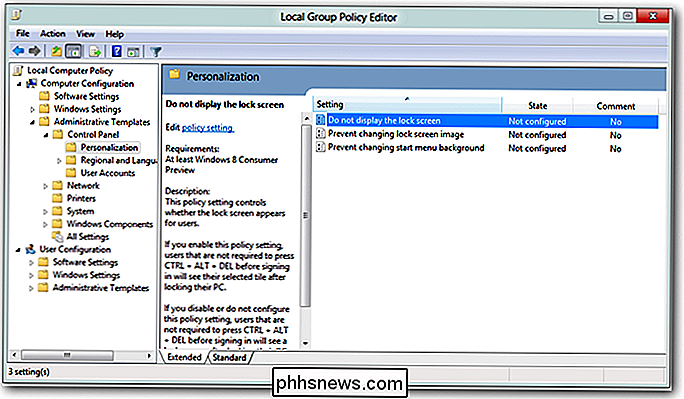
Modificare il pulsante di opzione da " Non configurato "su" Abilitato ", fai clic su Applica e sei a posto.
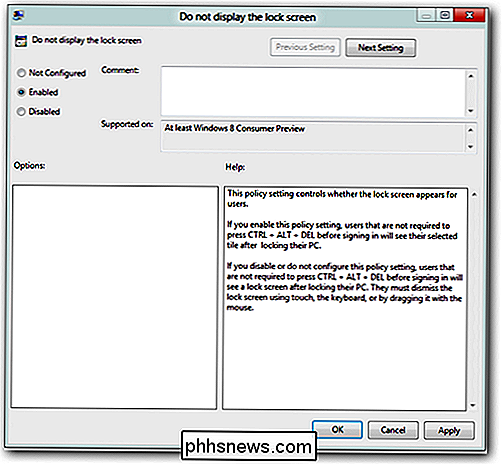
Questo è tutto quello che c'è da fare.

Perché Windows vuole riavviarsi così spesso?
Se c'è un reclamo che quasi tutti sembrano avere su Windows, è che vuole riavviarsi così frequentemente. Sia che si tratti di aggiornamenti di Windows o solo durante l'installazione, la disinstallazione o l'aggiornamento del software, Windows richiede spesso il riavvio. Di solito, Windows deve riavviarsi perché non può modificare i file di sistema mentre vengono utilizzati.

La realtà virtuale è quasi qui: cosa avrò bisogno di essere pronto?
Dopo anni di attesa, dozzine di diversi kit di sviluppo e più test beta di quanti ne possiamo scuotere, l'era di cuffie per realtà virtuale veramente coinvolgenti è finalmente alle porte. Sia HTC Vive che Facebook Oculus Rift sono predisposti e preparati agli scaffali per tutti da acquistare da soli .



